Před nějakou dobu se na našem magazínu objevil článek, ve kterém jste mohli prostřednictvím sériového čísla vašeho Apple zařízení zjistit, zdali máte platnou záruku na opravy, společně s několika dalšími informacemi. Věděli jste však o tom, že prostřednictvím prostého sériového čísla toho můžete o konkrétním zařízení zjistit o mnoho více, včetně opravdu podrobných informací? Nástroj, který tohle umožňuje, neposkytuje přímo Apple, ale služba třetí strany. Těchto služeb je k dispozici opravdu mnoho, ale často za ně musíte platit poplatky. V tomto článku se podíváme na takový nástroj, který je k dispozici zcela zdarma.
Mohlo by vás zajímat
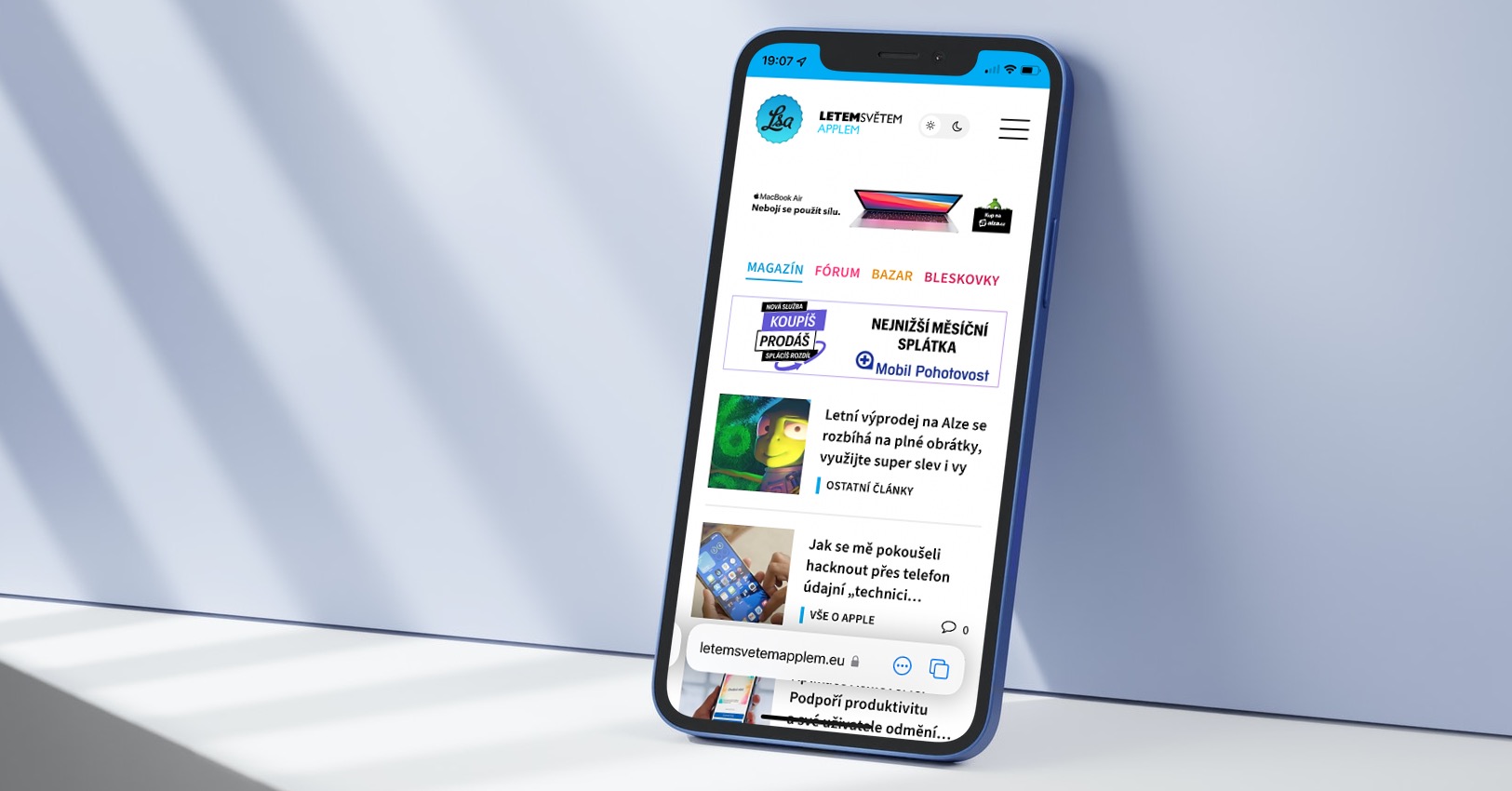
Jak zjistit veškeré informace o vašem Apple zařízení pomocí jeho sériového čísla
Chcete-li zjistit veškeré informace o vašem Apple zařízení, klidně i na dálku, tak stačí, abyste si nachystali jeho sériové číslo – viz níže. V případě iPhonu můžete prostřednictvím sériového čísla (či IMEI) zjistit přesný model, zdali je zapnuté Najít iPhone, barvu, velikost úložiště, přesné stáří, datum výroby, kde bylo zařízení vyrobeno a několik dalších informací. V případě Macu se vám zobrazí přesný model, země zakoupení, barva, stáří zařízení, datum výroby, země výroby a další. Postup je tedy následující:
- Prvně je nutné, abyste se ve vašem webovém prohlížeči přesunuli na stránky AppleSN.info.
- Tento nástroj funguje v libovolném prohlížeči a i na libovolném zařízení.
- Jakmile se na stránce nástroje ocitnete, tak do textového pole vložte sériové číslo (či IMEI) vašeho zařízení.
- Po vepsání stačí, abyste klepnuli na ikonu lupy, čímž se spustí vyhledávání.
- Berte na vědomí, že u některých zařízení může dekódování sériového čísla trvat několik desítek sekund či dokonce minuty.
- Jakmile dojde k dokódování, tak už se vám zobrazí veškeré informace o konkrétním zařízení.
- Pro vyhledání dalšího sériového čísla stačí vyjet nahoru a vložit jej do textového pole.
Pomocí tohoto postupu lze tedy jednoduše, a to i na dálku, zjistit vše potřebné o nějakém Apple zařízení. To se hodí především tehdy, pokud se chystáte zakoupit nějaký produkt na bazaru, popřípadě pokud máte zájem o koupení starého a rozbitého telefonu k opravě. Díky ApplSN.info lze zjistit, zdali sedí inzerovaná barva či třeba úložiště s reálnými specifikacemi. Naprosto užitečná je také informace o tom, zdali je aktivní Najít, což je při koupi zařízení z druhé ruky klíčové.
Kde najdu sériové číslo?
Někteří z vás se dost možná ptají, kde vlastně můžeme najít sériové číslo. Na iPhonu a iPadu ho naleznete jednoduše v Nastavení -> Obecné -> Informace, na Macu pak stačí klepnout na -> O tomto Macu, kde už se v okně sériové číslo zobrazí. Kromě toho lze sériové číslo najít také na krabicích od zakoupených produktů, některá Apple zařízení pak sériové číslo mají vytištěné přímo na svém těle – viz článek, který přikládám níže. Pokud vám tedy prodejce bude tvrdit, že se k sériovému číslu nedostane, jelikož například nefunguje displej, tak ho můžete navést. Zařízení z druhé ruky byste rozhodně měli kupovat až poté, jakmile vám prodejce sdělí sériové číslo a vy si ho „projedete“ na AppleSN.info pomocí výše uvedeného postupu.
Mohlo by vás zajímat

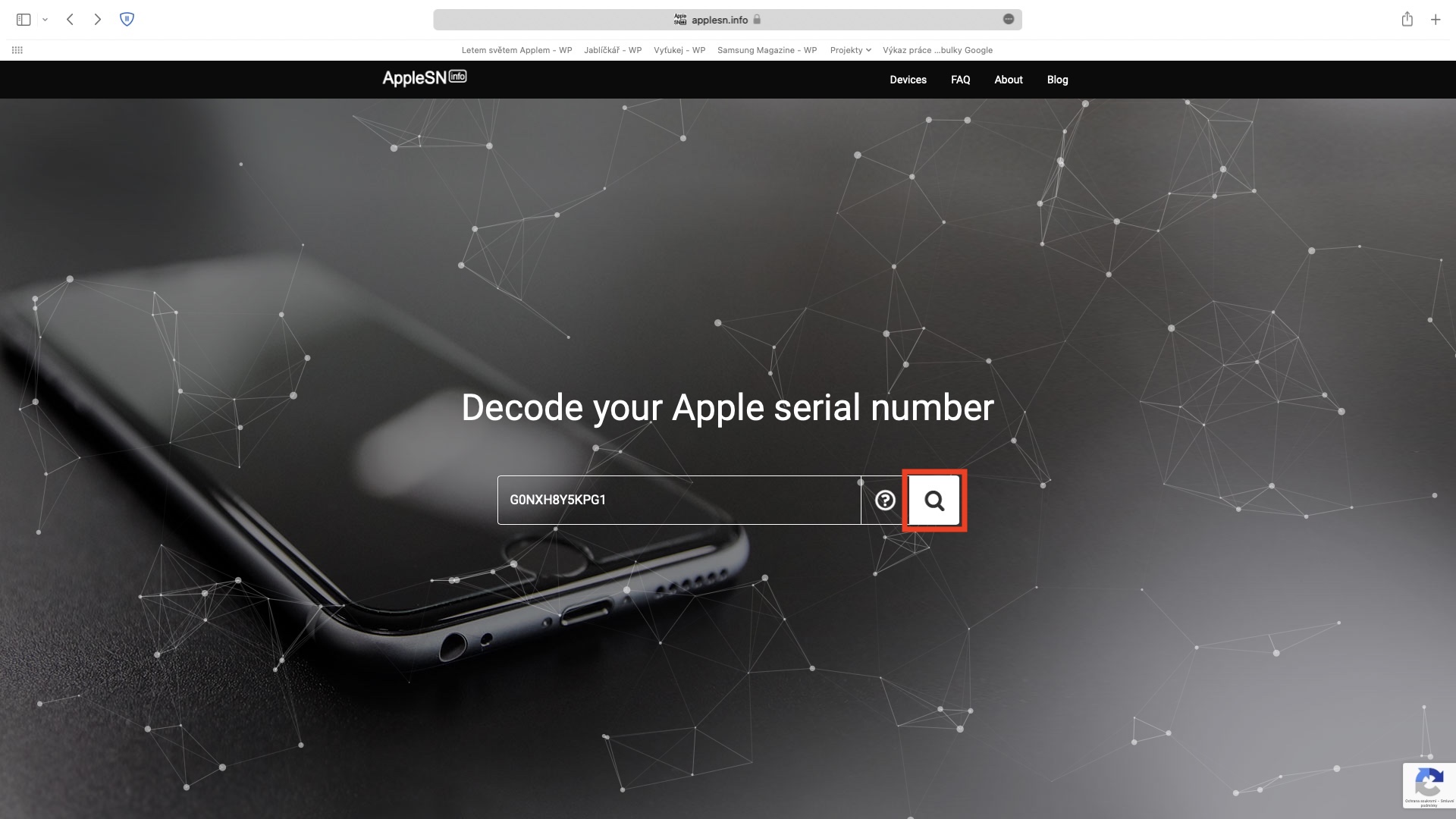
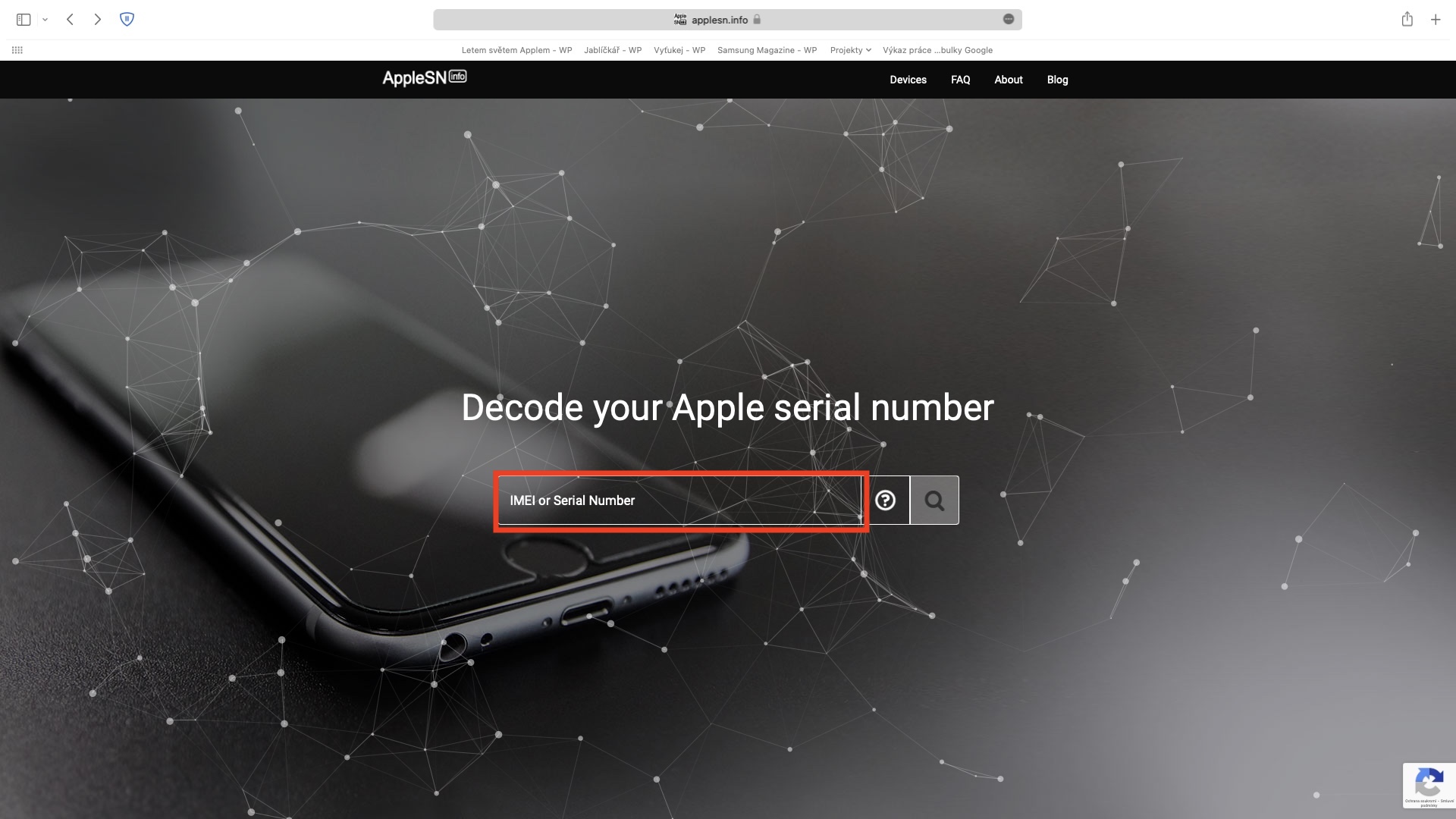
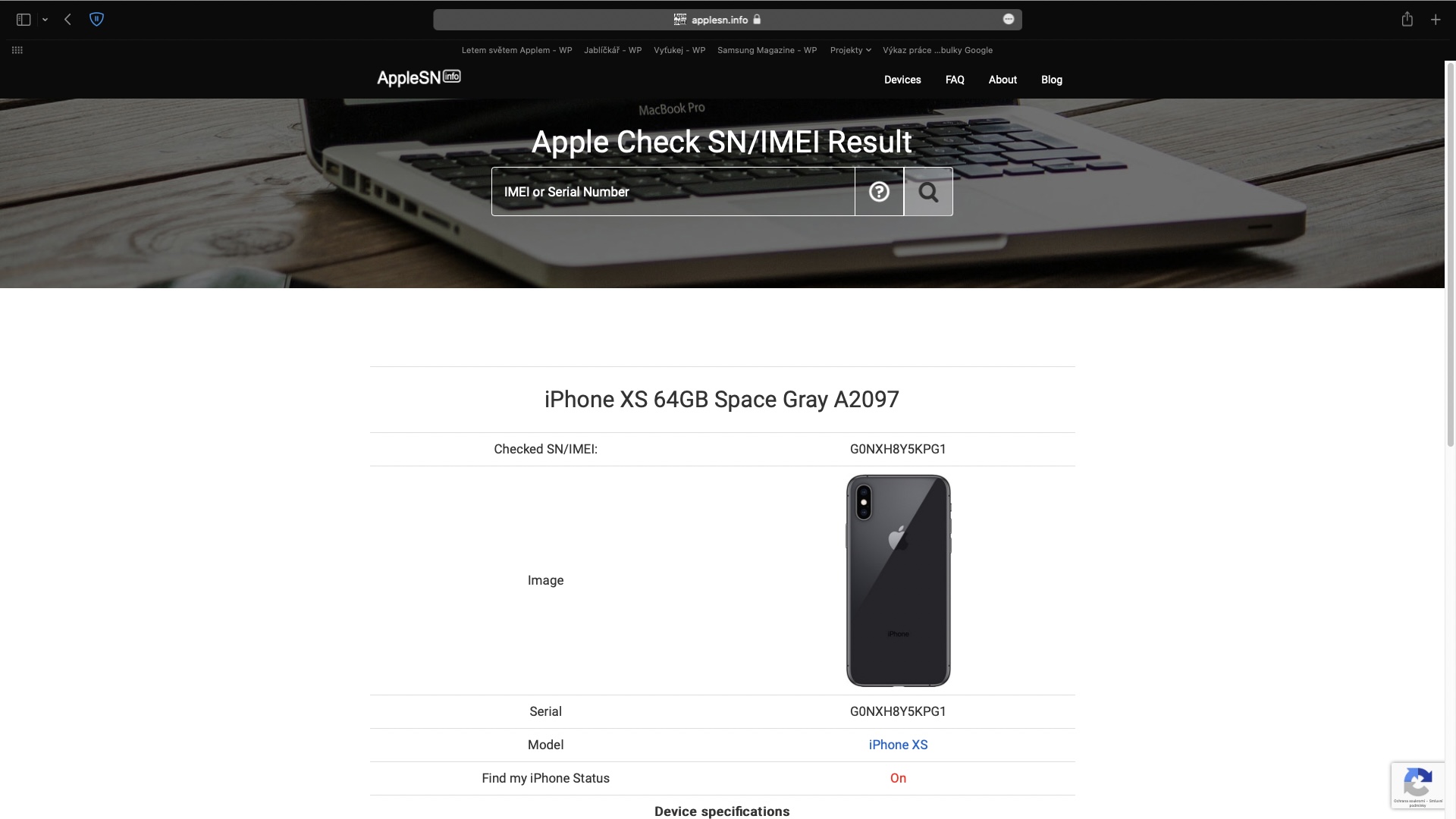
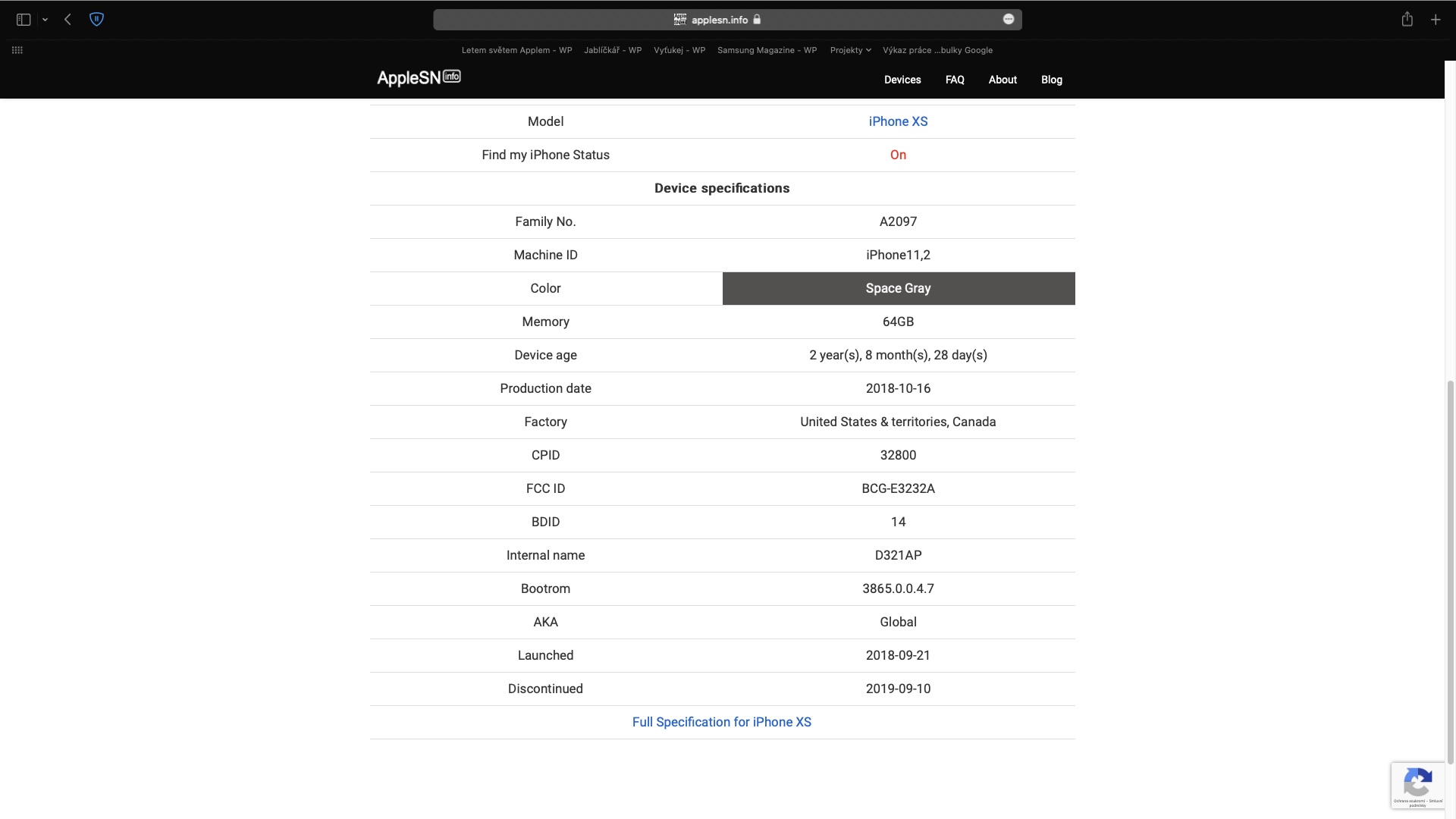
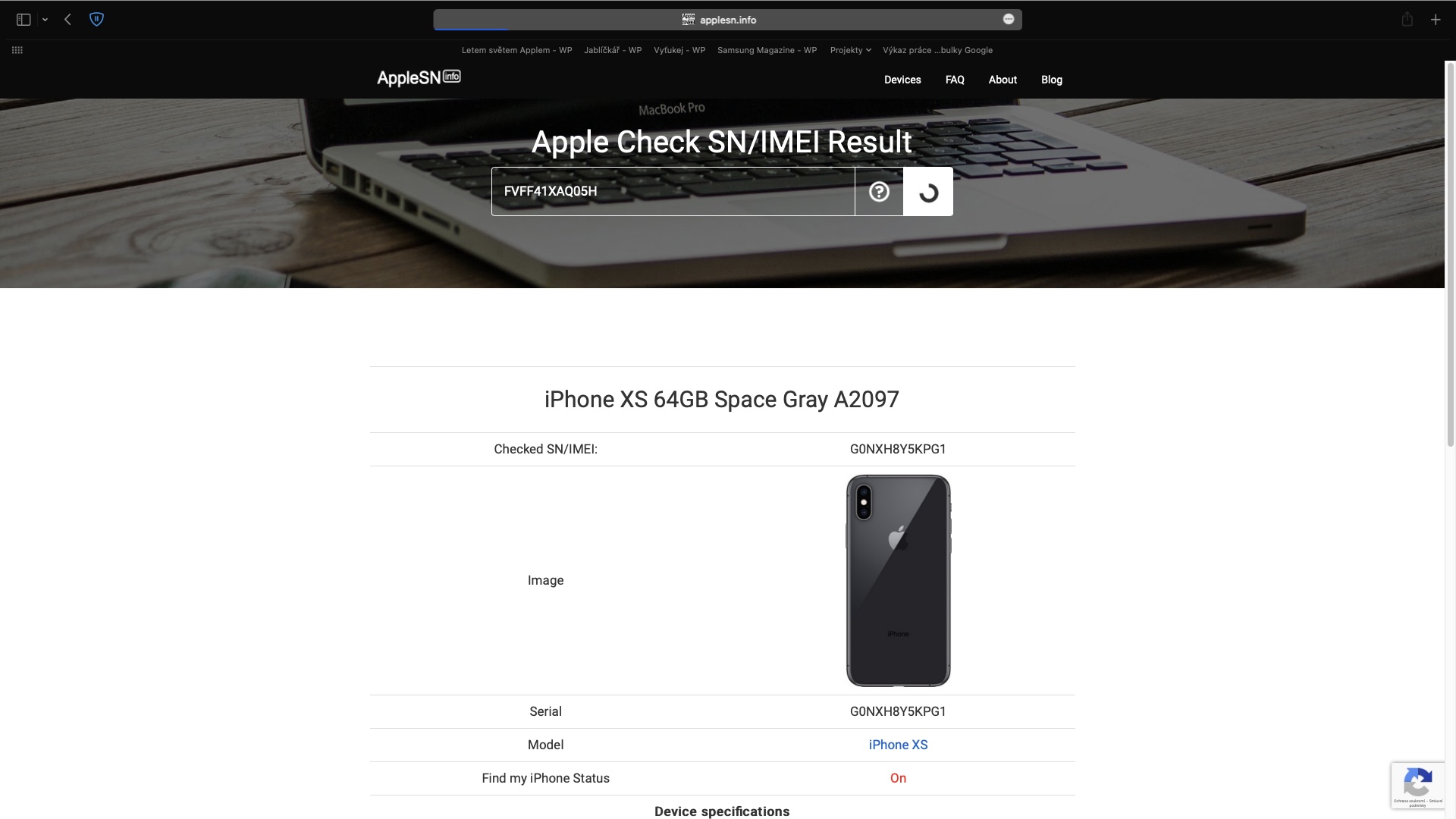
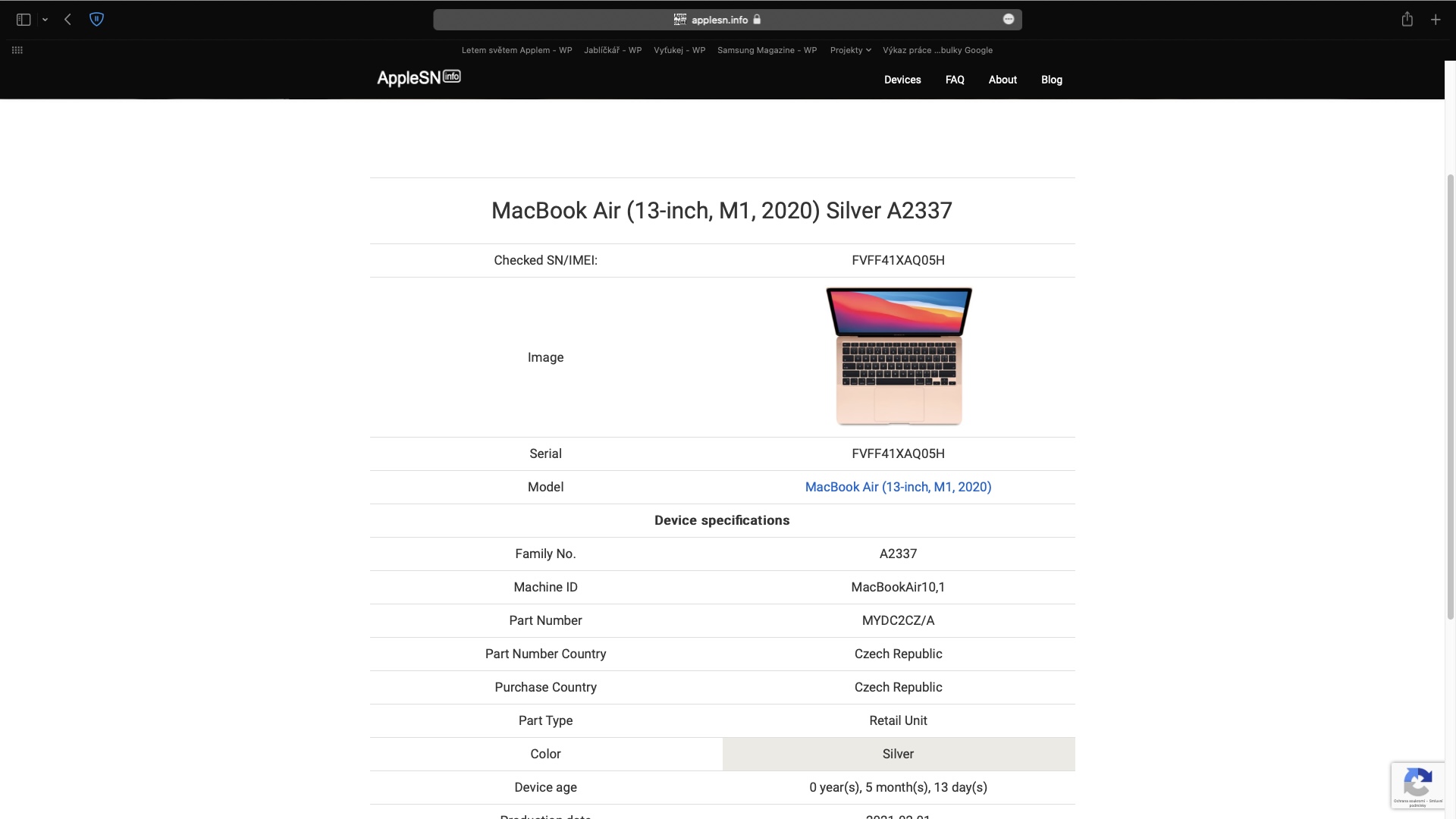
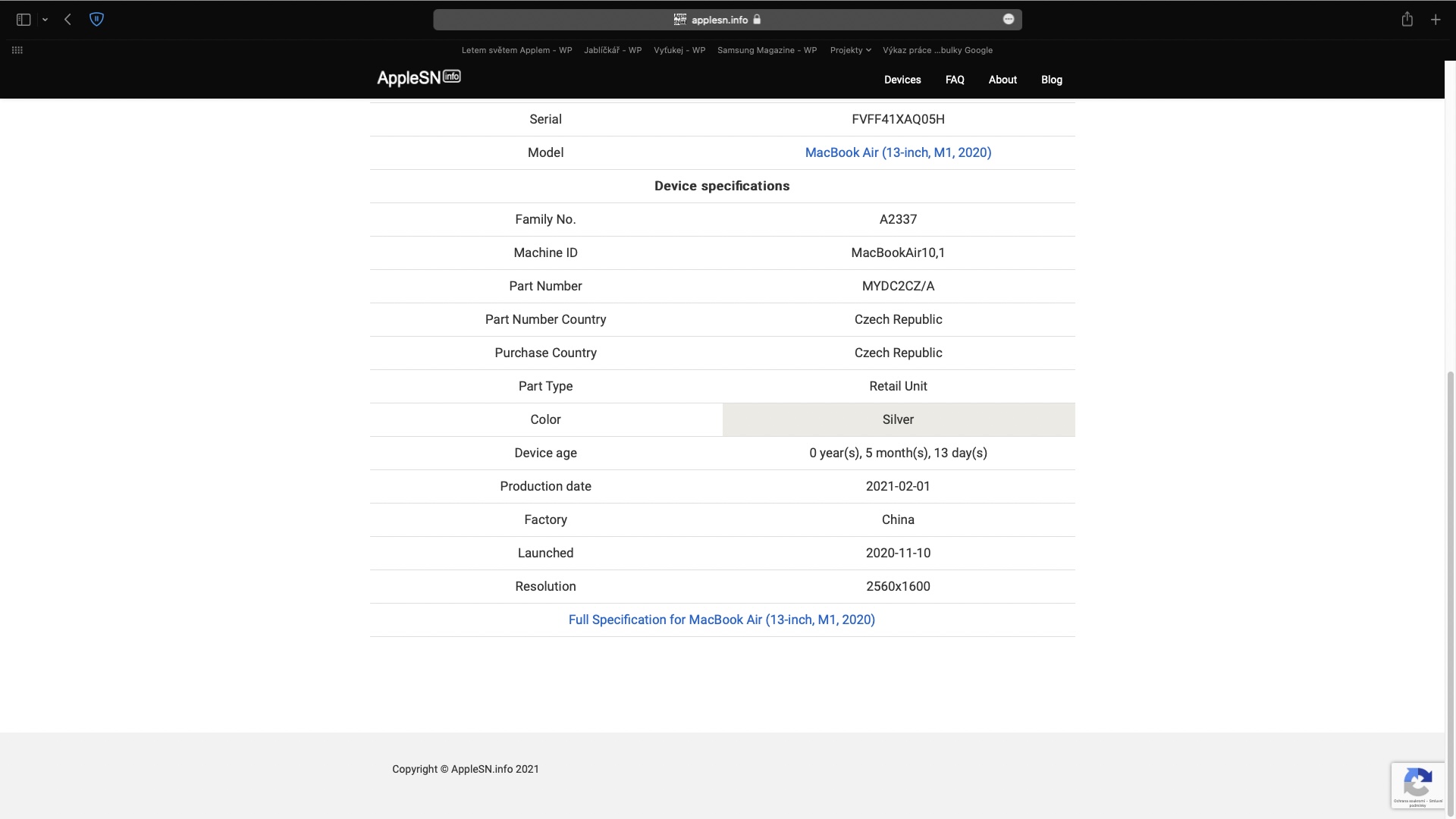



Zkusil jsem u Mac Pro (Late 2013) Black A1481 ale funkci „Najít“ mi to nezjistilo.
U Maců to stav Najít nezobrazí, je to napsáno v článku:
…v případě Macu se vám zobrazí přesný model, země zakoupení, barva, stáří zařízení, datum výroby, země výroby…
Ziadna slava – v pripade Macu to nezisti ani skutocnu konfiguraciu (velkost RAM a SSD, ci v pripade iMacu ci ma HDD/Fusion/SDD).